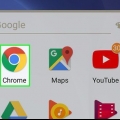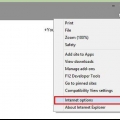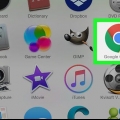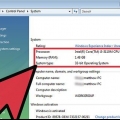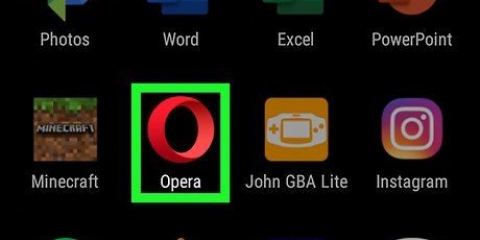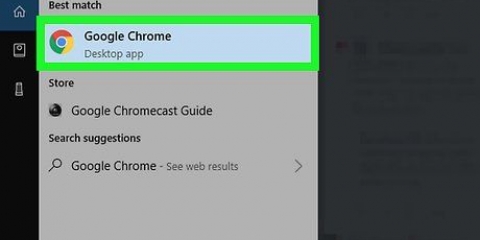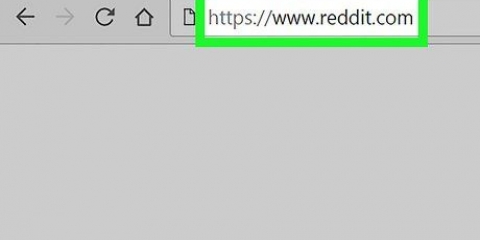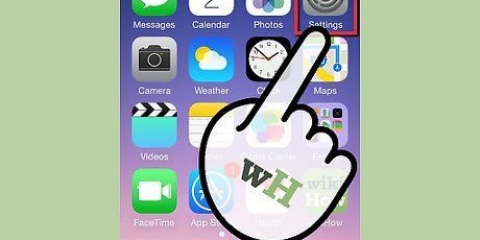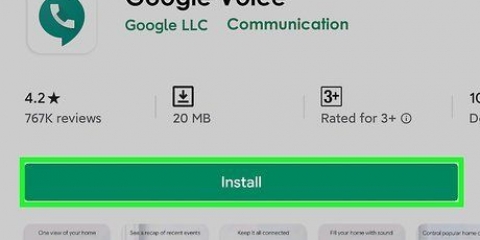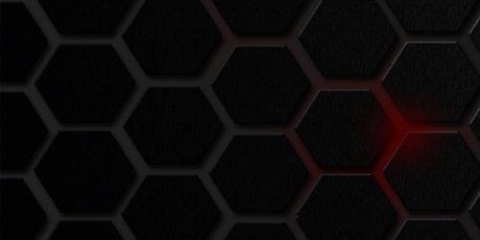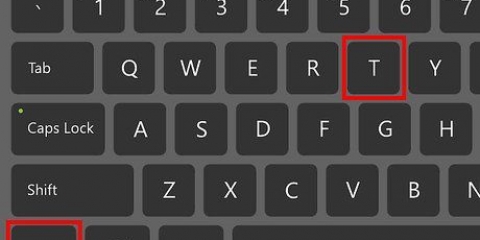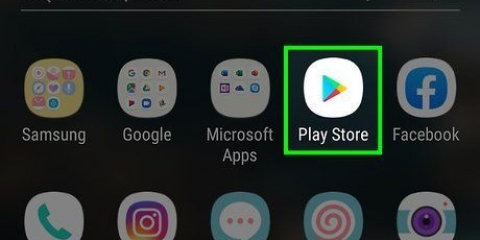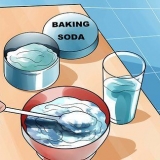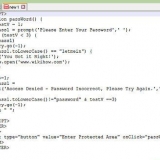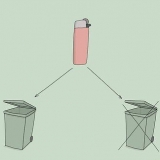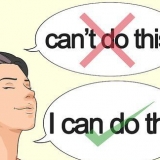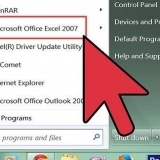Om du inte ser det här alternativet kanske du inte kan komma åt inkognitoläget från Chrome på datorn du arbetar på. Om du stänger inkognitofliken du har arbetat i rensas hela din nedladdnings- och webbhistorik från inkognitofönstret.



Fönstren i inkognitoläge är mörkare i färgen än en flik i den normala versionen av Chrome. Du kan klicka fram och tillbaka mellan ett vanligt fönster i Chrome och ett fönster i inkognitoläge genom att trycka på den numrerade kvadraten högst upp på skärmen och svepa åt vänster eller höger.







För att återgå till normalt webbläsarläge, tryck på den numrerade fyrkanten och tryck sedan på masken för att stänga av den. När du stänger Firefox kommer alla flikar i inkognitoläge som fortfarande är öppna att tas bort.



















För att gå tillbaka till det vanliga webbläsarfönstret, tryck på de överlappande rutorna, tryck igen Privat och tryck Färdiga. Att stänga Safari stänger inte automatiskt din webbläsarsession i inkognitoläge. För att stänga vissa sidor, svep åt vänster på dem.
Aktivera inkognitoläge
- Steg
- Metod 1 av 9: Chrome på en PC
- Metod 2 av 9: Chrome på en surfplatta eller smartphone
- Metod 3 av 9: Firefox på en PC
- Metod 4 av 9: Firefox på en iPhone
- Metod 5 av 9: Firefox på en smartphone med Android
- Metod 6 av 9: Microsoft Edge
- Metod 7 av 9: Internet Explorer
- Metod 8 av 9: Safari på en PC
- Metod 9 av 9: Safari på en surfplatta eller smartphone
- Tips
- Varningar
Den här artikeln visar hur du öppnar "Inkognito"-fönstret i din webbläsare, som låter dig surfa på webben utan att spara din webbhistorik. Nästan alla moderna webbläsare har något inbyggt inkognitoläge, som du kan använda på din PC såväl som på en smartphone eller surfplatta. Tyvärr, om din dators administratör har inaktiverat inkognitoläget för dina webbläsare, kommer du inte att kunna aktivera inkognitoläget, och inte heller kommer du att hitta alternativet att göra det.
Steg
Metod 1 av 9: Chrome på en PC

1. Öppen
Google Chrome. Klicka en eller två gånger på Google Chrome-ikonen. Den ser ut som en boll i färgerna rött, gult, grönt och blått. 
2. Klicka på⋮. Den här knappen finns längst upp till höger i Chrome-fönstret, direkt under X.

3. Klicka påNytt inkognitofönster. Det är ett av de första alternativen i rullgardinsmenyn här. Om du klickar på den öppnas ett nytt fönster i Chrome i inkognitoläge.

4. Använd snabbtangentskombinationen. Du kan när som helst Ctrl+⇧Skift+N (på en PC med Windows) eller på ⌘ Kommando+⇧Skift+N (på en Mac) tryck för att öppna ett nytt inkognitofönster i Chrome.
Metod 2 av 9: Chrome på en surfplatta eller smartphone

1. Öppen
Google Chrome. Tryck på Google Chrome-ikonen. Den ser ut som en boll i färgerna rött, gult, grönt och blått.
2. Knacka på⋮. Den här knappen finns längst upp till höger på skärmen.

3. Knacka påNy inkognitoflik. För att öppna ett nytt fönster i inkognitoläge som inte sparar din webbhistorik. När du stänger fönstret kommer alla spår av sidor du har öppnat eller filer du har laddat ner att tas bort från Chrome.
Metod 3 av 9: Firefox på en PC

1. Öppna webbläsaren Firefox. Klicka en eller två gånger på Firefox-ikonen. Det ser ut som en orange räv rullade runt en blå boll.

2. Klicka på☰. Den här knappen ska finnas i det övre högra hörnet av Firefox-fönstret. En rullgardinsmeny visas då.

3. Klicka påNytt privat fönster. Så här öppnar du ett nytt webbläsarfönster i privat läge där du kan bläddra och ladda ner filer utan att Firefox sparar din historik.

4. Använd snabbtangentskombinationen. du kan på Ctrl+⇧Skift+sid (på en PC med Windows) eller på ⌘ Kommando+⇧Skift+sid (på en Mac) tryck för att öppna ett nytt fönster från valfri sida i Firefox för att surfa i privat eller inkognitoläge.
Metod 4 av 9: Firefox på en iPhone

1. Öppna Firefox. Tryck på Firefox-ikonen. Det ser ut som en orange räv virad runt en blå boll.

2. Tryck på ikonen "Flikar". För att göra detta, tryck på den numrerade fyrkanten längst ned på skärmen. Detta öppnar en lista över alla öppna flikar.

3. Tryck på masken. Den här ikonen finns i det nedre vänstra hörnet av skärmen. Masken blir sedan lila, vilket innebär att du nu kan surfa i inkognitoläge.

4. Knacka på+. Det är plustecknet längst ner till höger på skärmen. Så här öppnar du en ny flik i privat eller inkognitoläge. Om du använder den här fliken kommer din sökhistorik inte att sparas.
Metod 5 av 9: Firefox på en smartphone med Android

1. Öppna Firefox. Tryck på Firefox-ikonen. Det ser ut som en orange räv rullade runt en blå boll.

2. Knacka på⋮. Den här knappen finns i det övre högra hörnet på skärmen. En rullgardinsmeny visas då.

3. Knacka påNy privat flik. Det är ett av de första alternativen i rullgardinsmenyn. För att öppna en ny flik i inkognitoläge. Så länge du använder den här fliken kommer din sökhistorik inte att sparas.
För att gå tillbaka till en vanlig flik, tryck på den numrerade fyrkanten längst upp till höger på skärmen och tryck sedan på hatten längst upp till vänster på skärmen.
Metod 6 av 9: Microsoft Edge

1. Öppna Microsoft Edge. Klicka en eller två gånger på Microsoft Edge-ikonen. Det ser ut som en vit (eller mörkblå) bokstav "e" mot en blå bakgrund.

2. Klicka på⋯. Det här alternativet finns i det övre högra hörnet av fönstret. En rullgardinsmeny visas då.

3. Klicka påNytt InPrivate-fönster. Det här alternativet finns nära toppen av rullgardinsmenyn. Genom att klicka på den öppnas ett nytt webbläsarfönster där du kan visa webbplatser eller ladda ner filer utan att Edge sparar din historik.
Om du stänger InPrivate-fönstret återgår du till det vanliga webbläsarfönstret.

4. Använd snabbtangentskombinationen. När du har öppnat Microsoft Edge, tryck samtidigt på Ctrl och ⇧Skift tryck sid för att öppna en flik i inkognitoläge.
Metod 7 av 9: Internet Explorer

1. Öppna Internet Explorer. Klicka en eller två gånger på Internet Explorer-ikonen. Det ser ut som en ljusblå bokstav "e".

2. Öppna Inställningar
. Klicka på kugghjulet i det övre högra hörnet av Internet Explorer-fönstret. En rullgardinsmeny visas då.
3. Väljasäkerhet. Det här alternativet finns nära toppen av rullgardinsmenyn. Ett fönster öppnas då.

4. Klicka påSurfa i privat. Det här alternativet finns nära toppen av menyn Säkerhet som du just öppnade. För att öppna ett privat Internet Explorer-fönster där du kan surfa utan att din dator sparar din sökhistorik eller filerna du laddar ner.
Om du lämnar InPrivate-surfningsläget återgår du automatiskt till din normala surfsession.

5. Använd snabbtangentskombinationen. Efter att ha öppnat Internet Explorer, tryck samtidigt på Ctrl och ⇧ Skift och tryck sid för att öppna en flik i inkognitoläge.
Metod 8 av 9: Safari på en PC

1. Öppna Safari. Klicka på Safari-ikonen. Den ser ut som en blå kompass och du hittar den i din Macs Dock.

2. Klicka påFil. Du hittar det här alternativet längst upp till vänster på skärmen. En rullgardinsmeny visas då.

3. Klicka påNy privat skärm. För att öppna versionen av inkognitoläget i Safari, som låter dig surfa utan att lagra de webbplatser du besöker eller filerna du laddar ner i Safaris minne.
Ett privat fönster i Safari har mörkare färg än ett vanligt webbläsarfönster.

4. Använd snabbtangentskombinationen. du kan på ⌘ Kommando+⇧Skift+N medan Safari är öppet trycker du på för att öppna ett nytt inkognitofönster.
Metod 9 av 9: Safari på en surfplatta eller smartphone

1. Öppna Safari. Tryck på Safari-ikonen. Det ser ut som en blå kompass på en vit bakgrund.

2. Tryck på knappen i form av två överlappande rutor. Den här ikonen finns i det nedre högra hörnet av skärmen.

3. Knacka påPrivat. Den här knappen finns längst ner till höger på skärmen.

4. Knacka på+. Tryck på plustecknet längst ned på skärmen. Så här öppnar du ett nytt fönster i inkognitoläge där du kan söka utan att Safari sparar din webbhistorik.
Tips
- Inkognitoläget är idealiskt om du har två olika konton öppna samtidigt (t.ex. Gmail och Facebook), eftersom inkognitoläget inte sparar din dators lösenord och cookies.
Varningar
- Att surfa i inkognitoläge kanske inte alltid hindrar andra från att se vilka webbplatser du besöker, till exempel din arbetsgivare, din internetleverantör och eventuella spionprogram installerade på din dator.
Оцените, пожалуйста статью